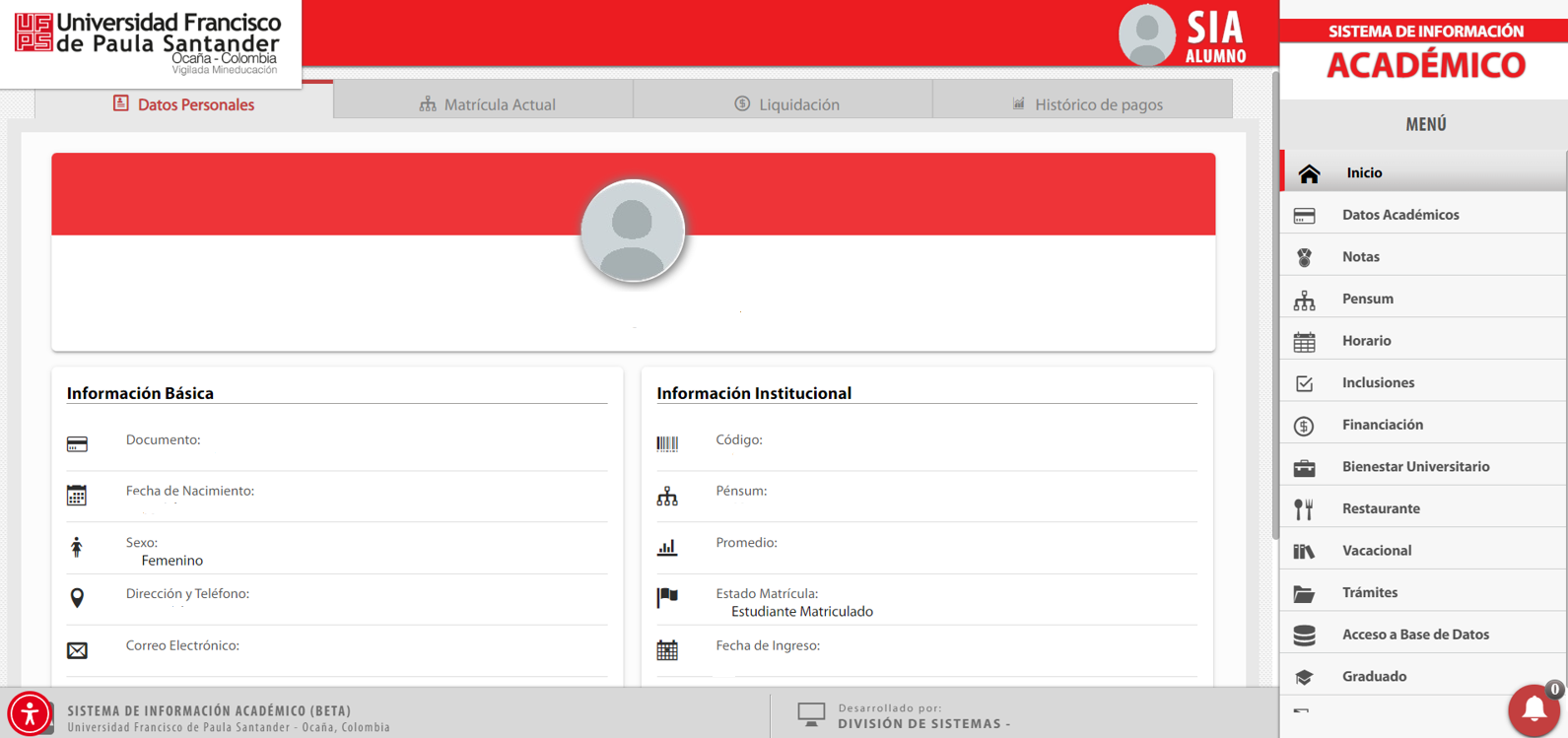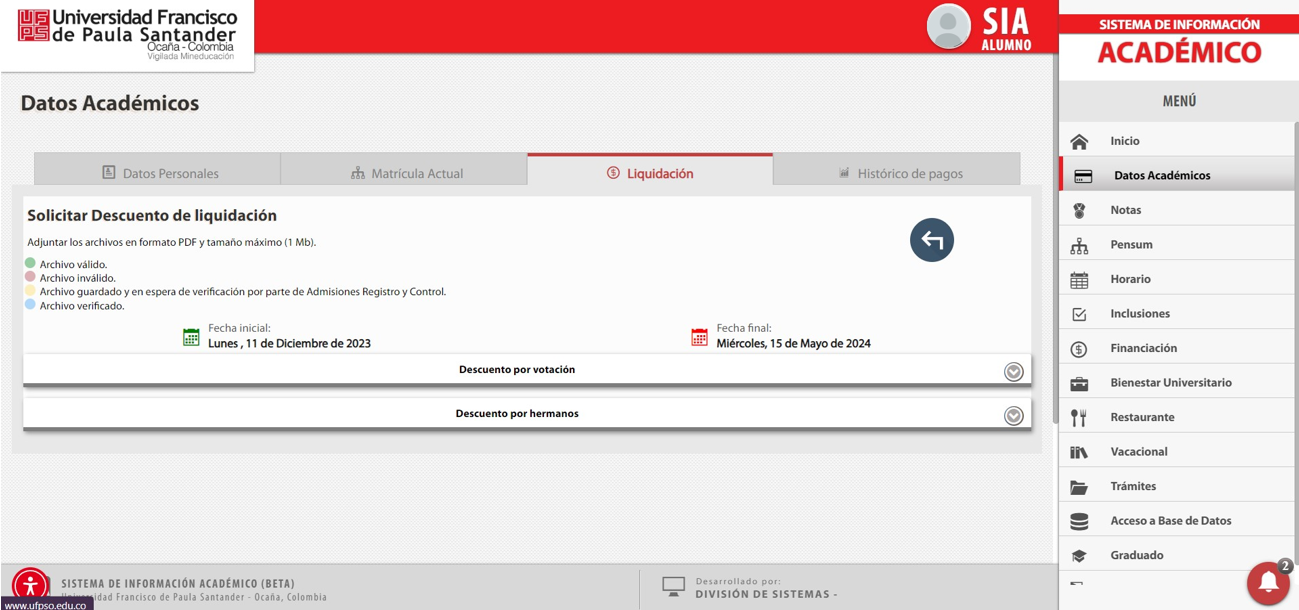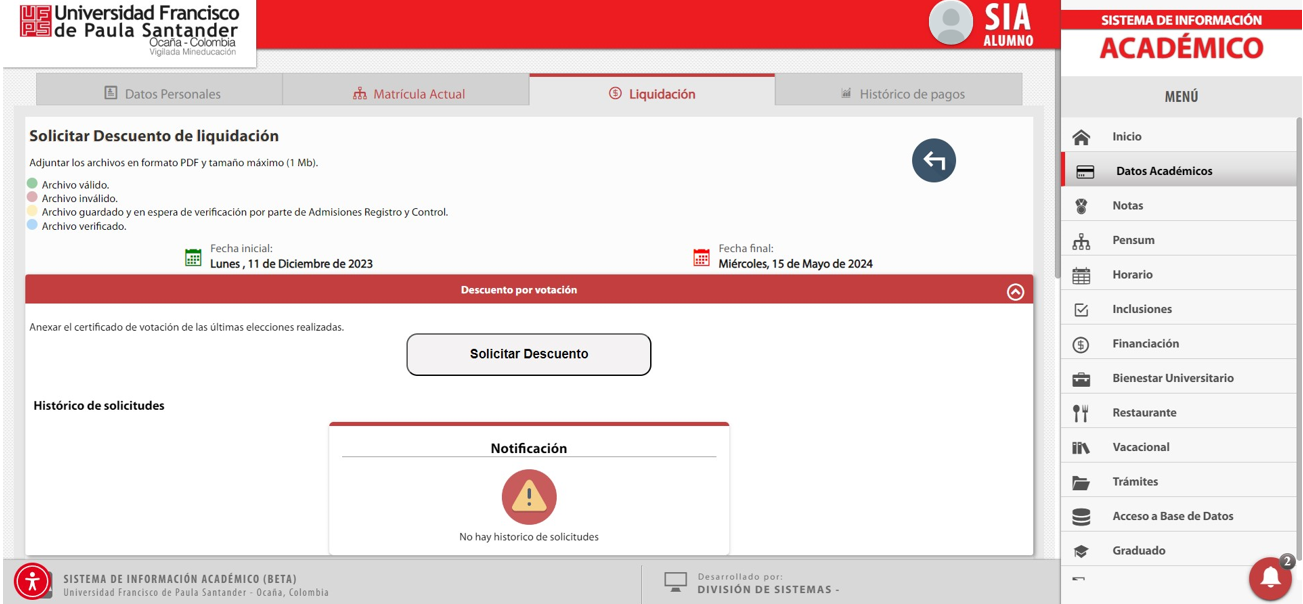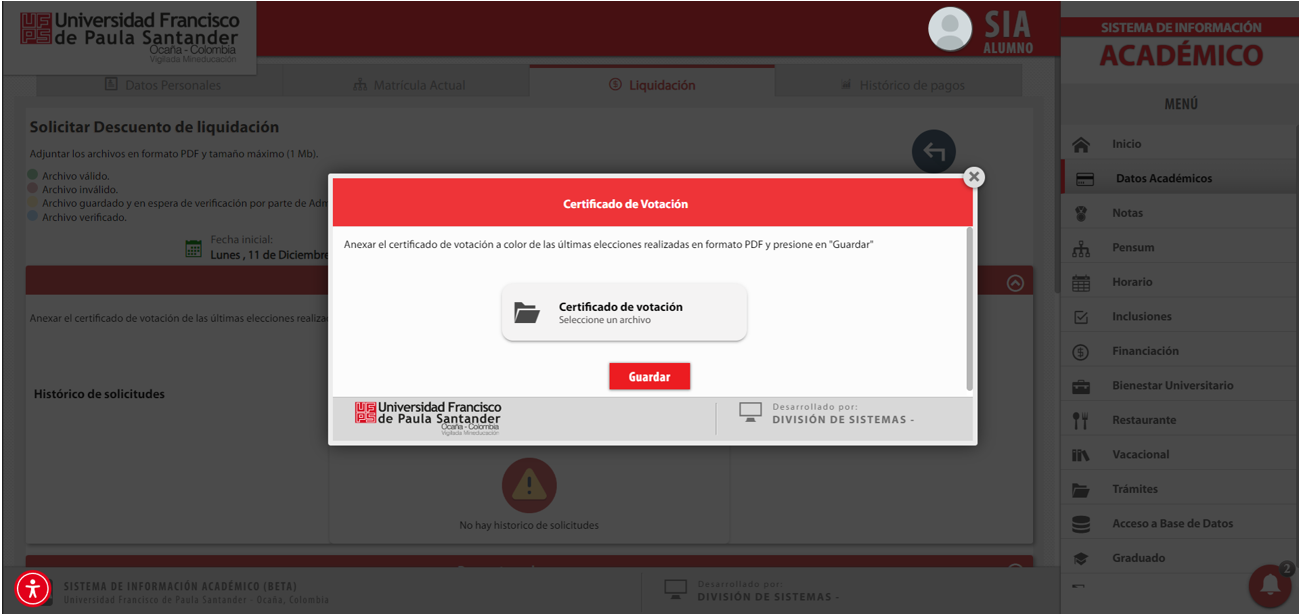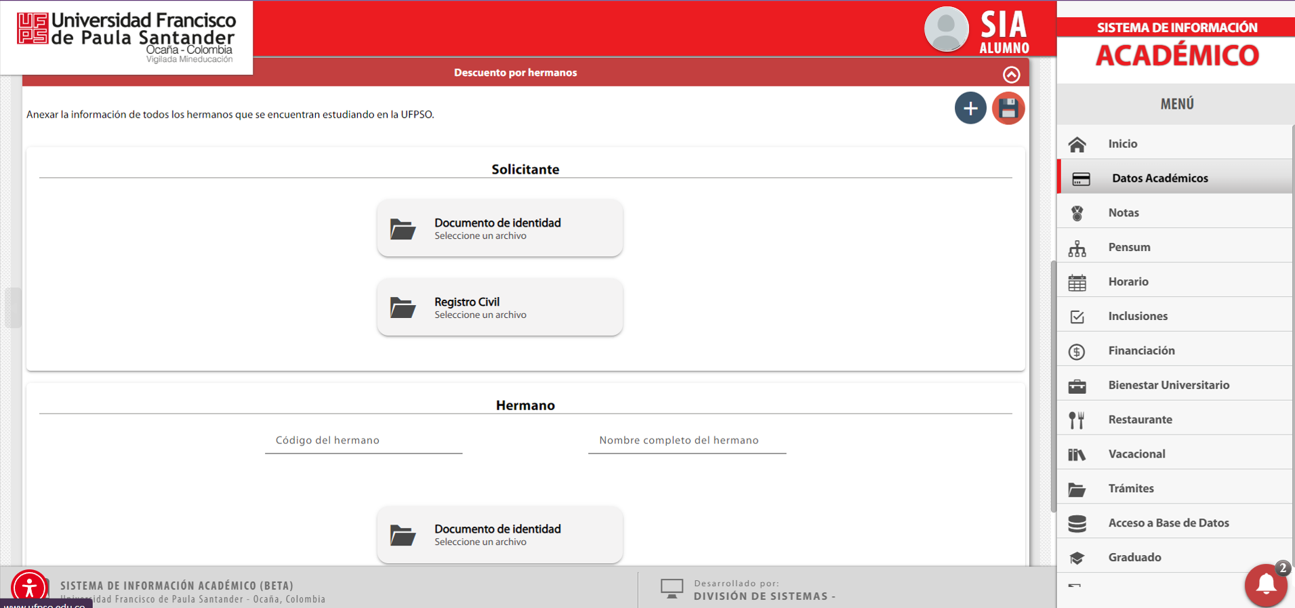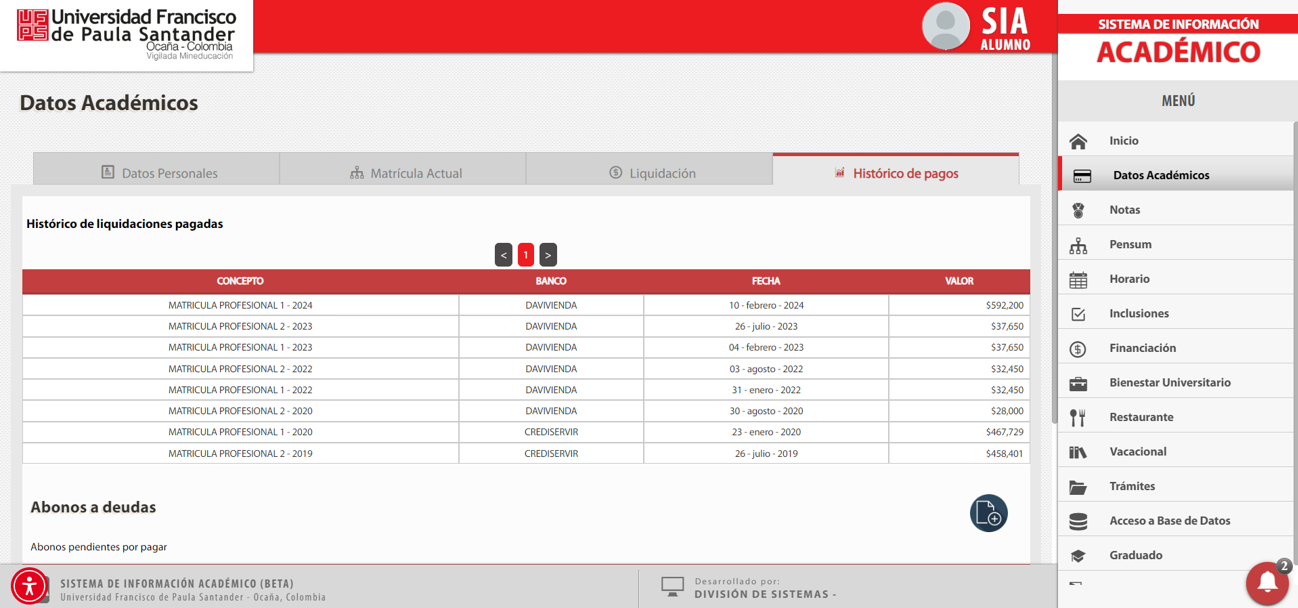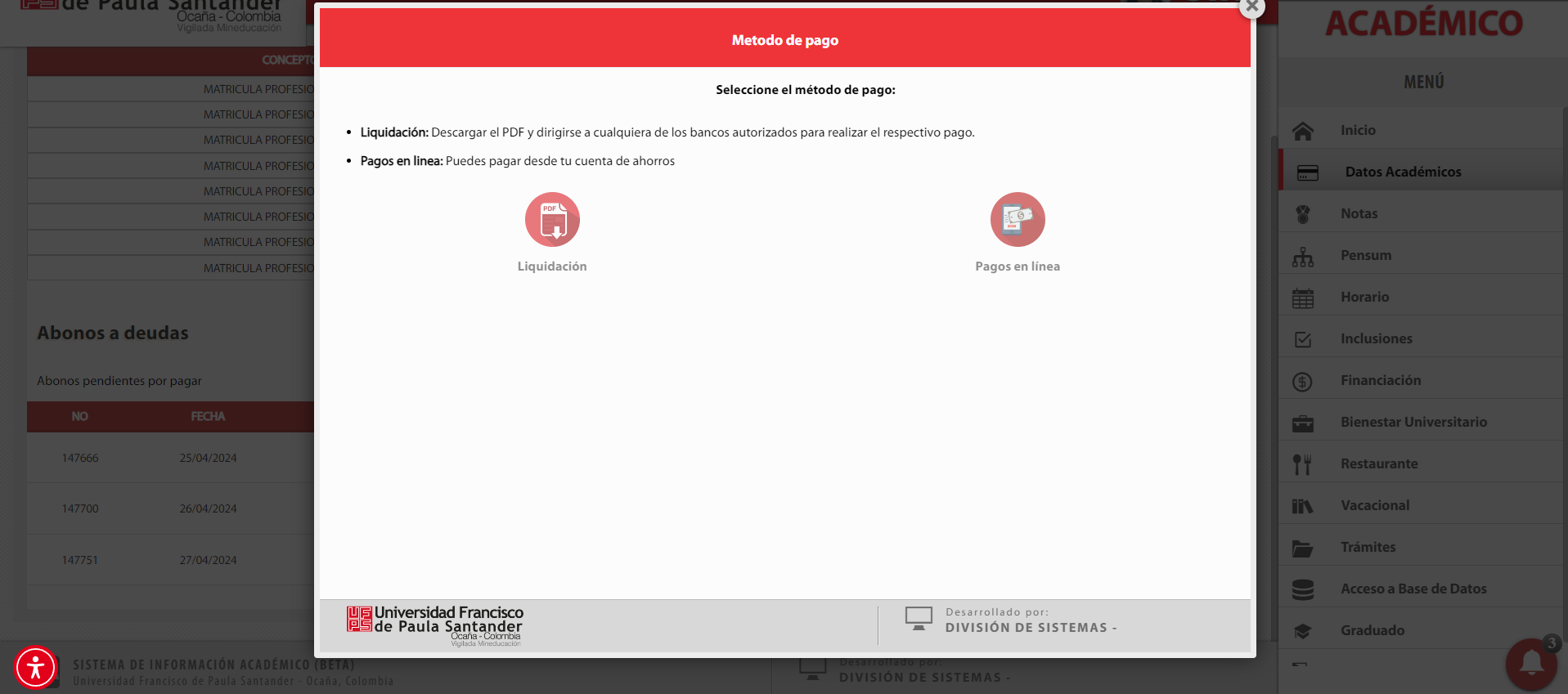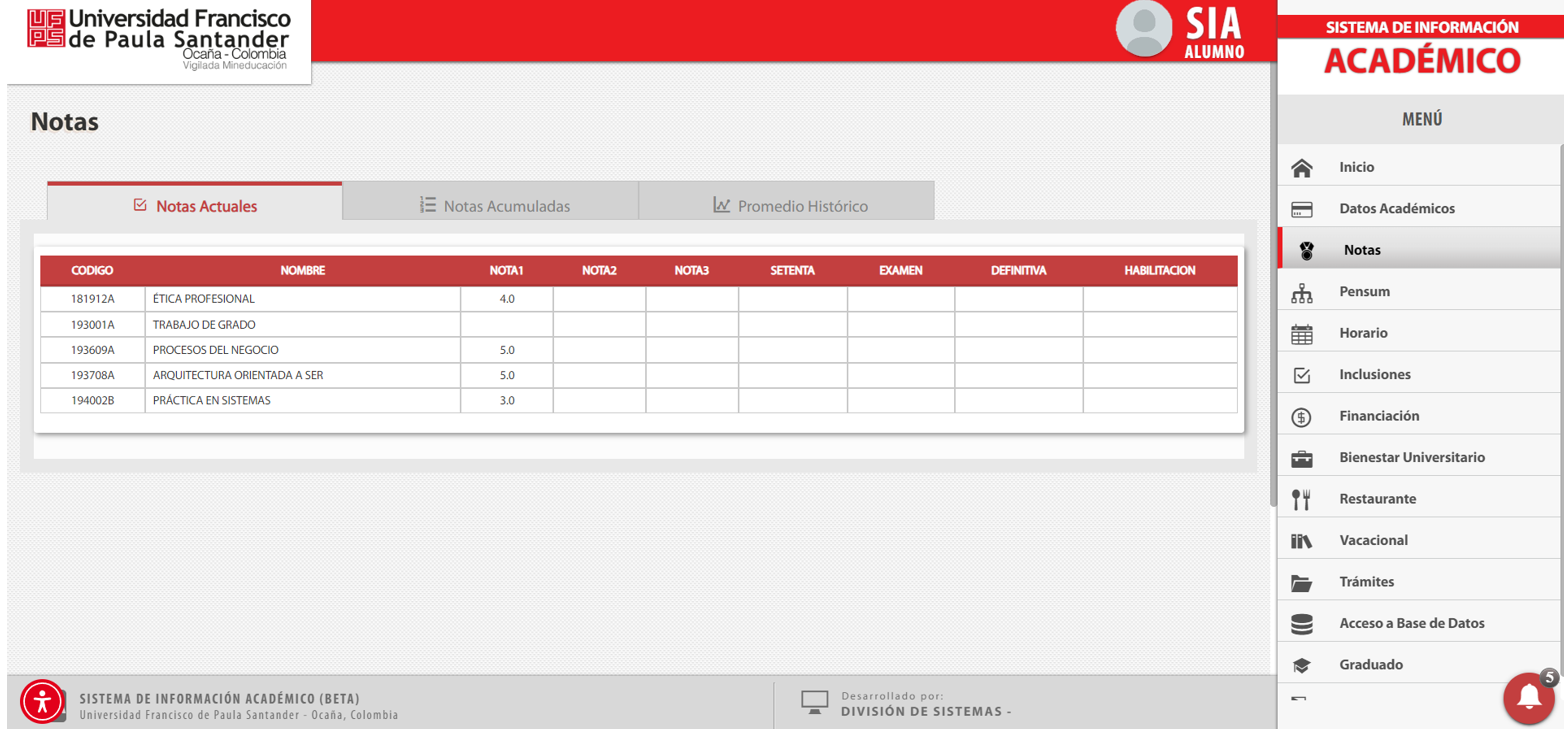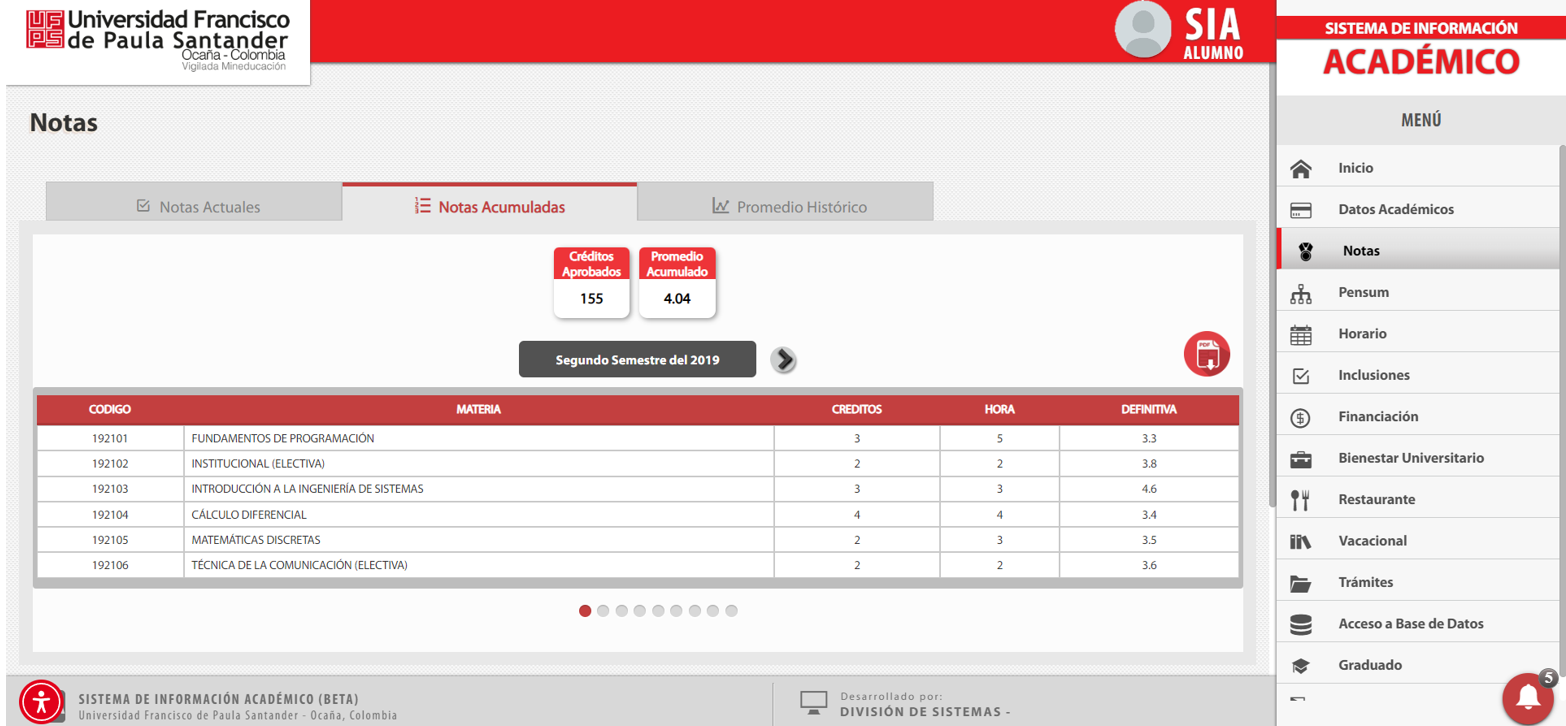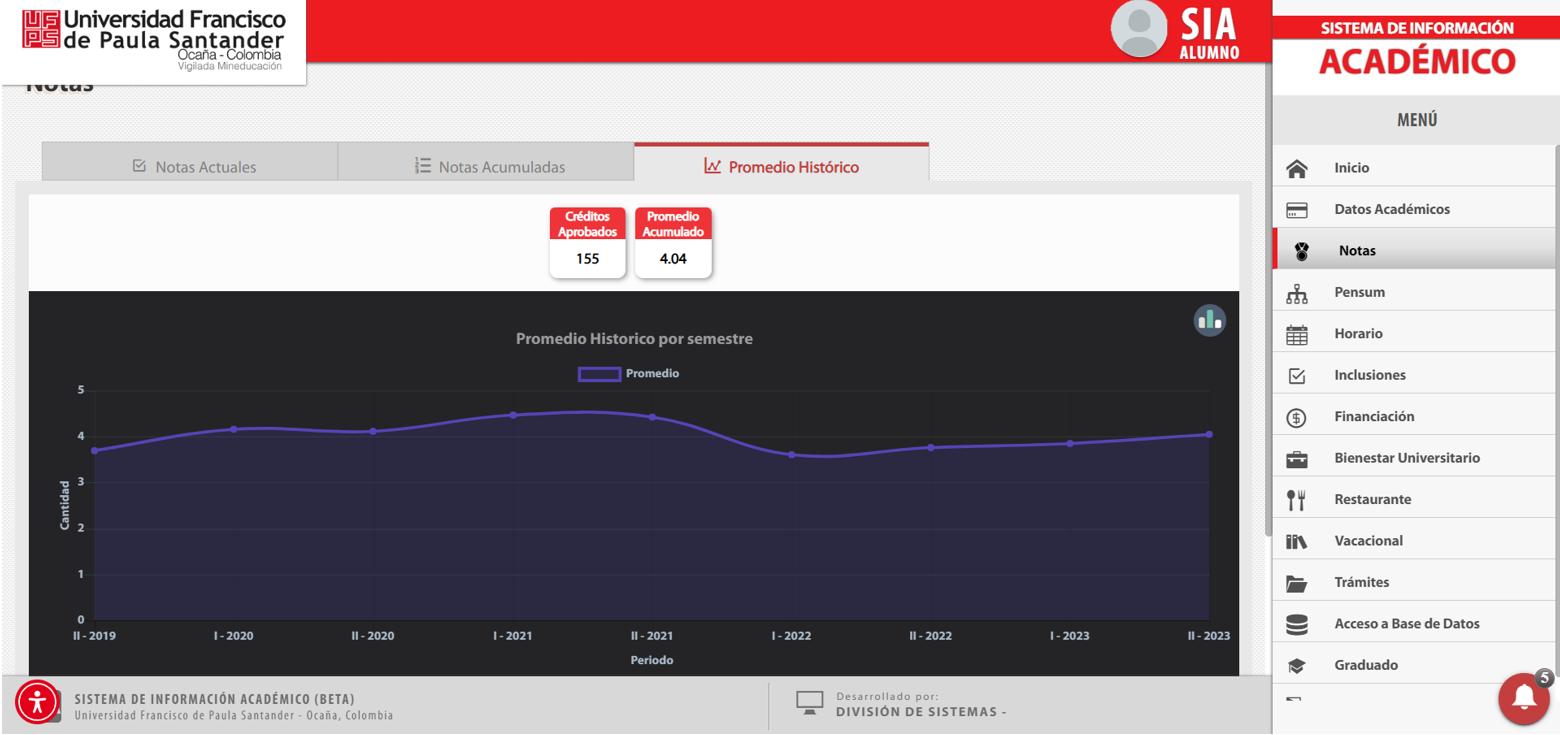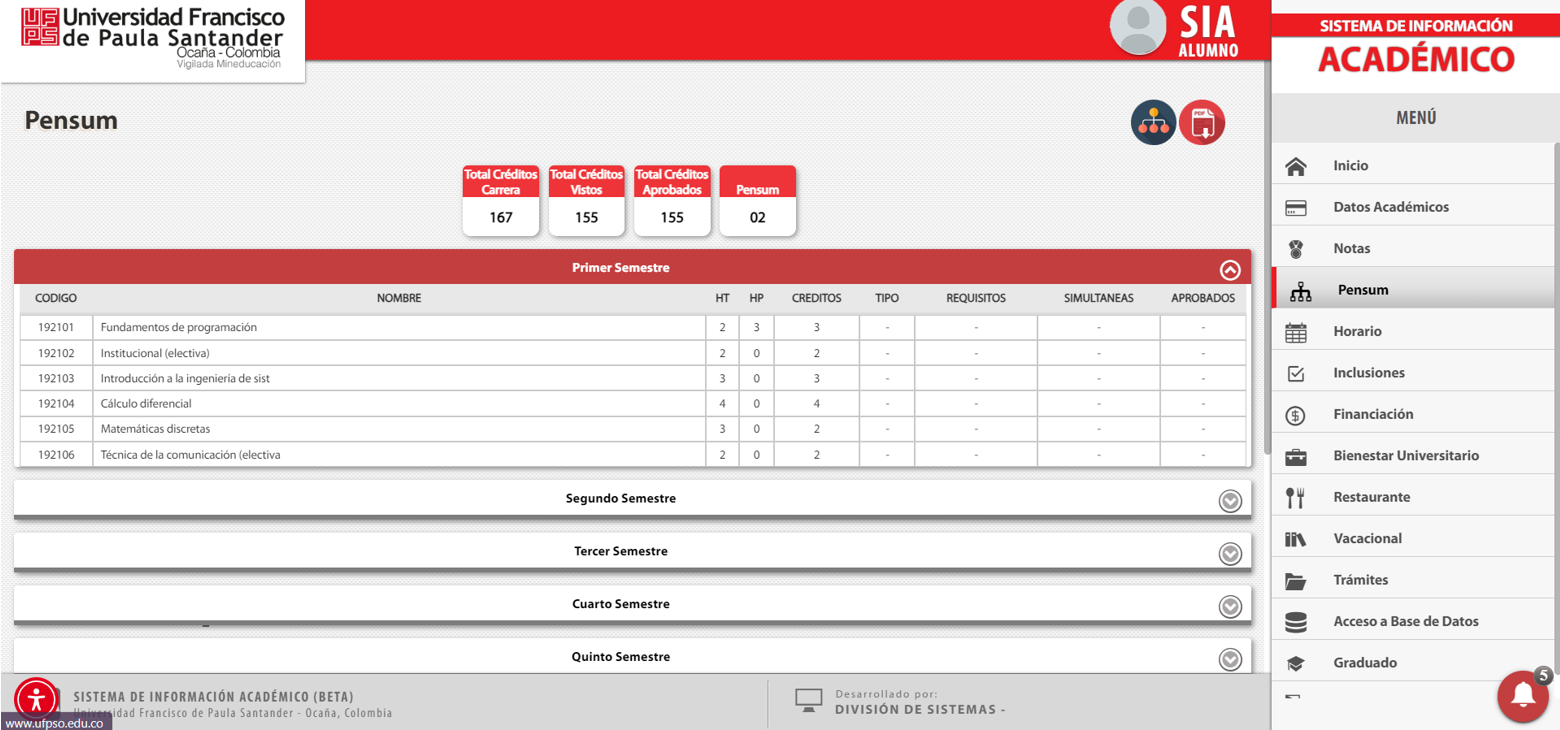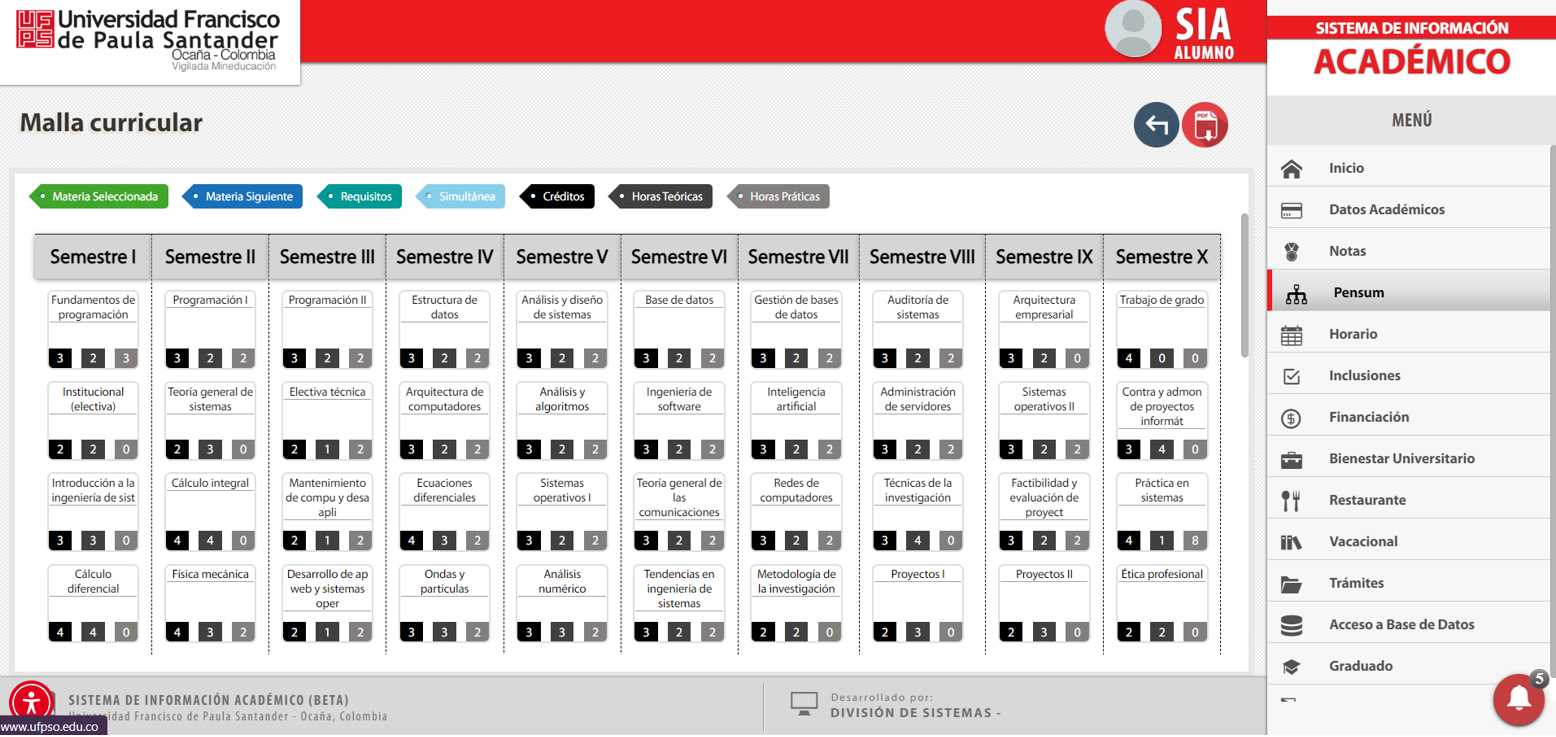5. DESCRIPCIÓN DE FUNCIONES
5.1. DATOS PERSONALES.
Los datos personales son la información básica y general, propia del estudiante que lo identifica plenamente en la institución, dicha información es relevante para los diferentes procesos que se llevan a cabo. Del mismo modo, permite establecer el estado de matrícula del estudiante, las sanciones académicas aplicables y el promedio general. (Figura 4)
5.2. DATOS ACADÉMICOS
En esta sección, encontrarás información relevante sobre tu trayectoria académica. Incluye detalles como tus datos personales, tu matrícula actual, el estado de tu liquidación y tu historial de pagos. Esta información es crucial para mantener un registro actualizado de tu progreso académico y administrativo.
5.2.1. MATRÍCULA ACTUAL.
En esta opción se pueden observar las materias matriculadas del estudiante en el periodo académico vigente con su respectivo docente y las próximas materias a matricular. (Figura 5)
Figura 5: Matrícula actual
5.3.2.2 LIQUIDACIÓN REAL
Este apartado proporciona información sobre el estado de pago de liquidación del estudiante.
- Si el estudiante ha cumplido con el pago de liquidación, se muestra una notificación indicando que no hay fechas disponibles para realizar pagos. Además, se ofrece la opción de descargar en formato PDF la última liquidación pagada como comprobante de pago. (figura 6)
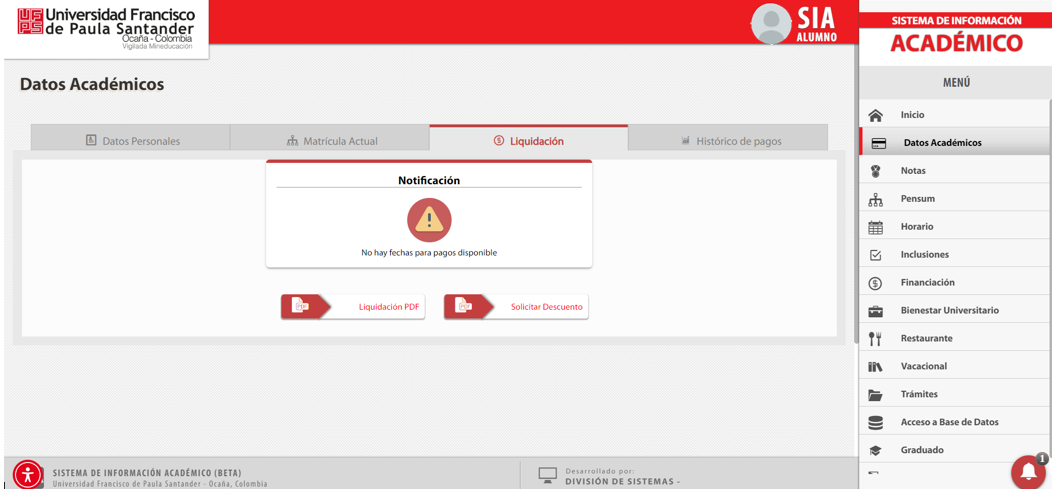 Figura 6: estado de liquidación
Figura 6: estado de liquidación
- Si el estudiante tiene pendiente el pago de la liquidación, se mostrará la información detallada de los costos de matrícula, así como los conceptos complementarios y otros aplicables a la liquidación correspondiente (ver figura 7).
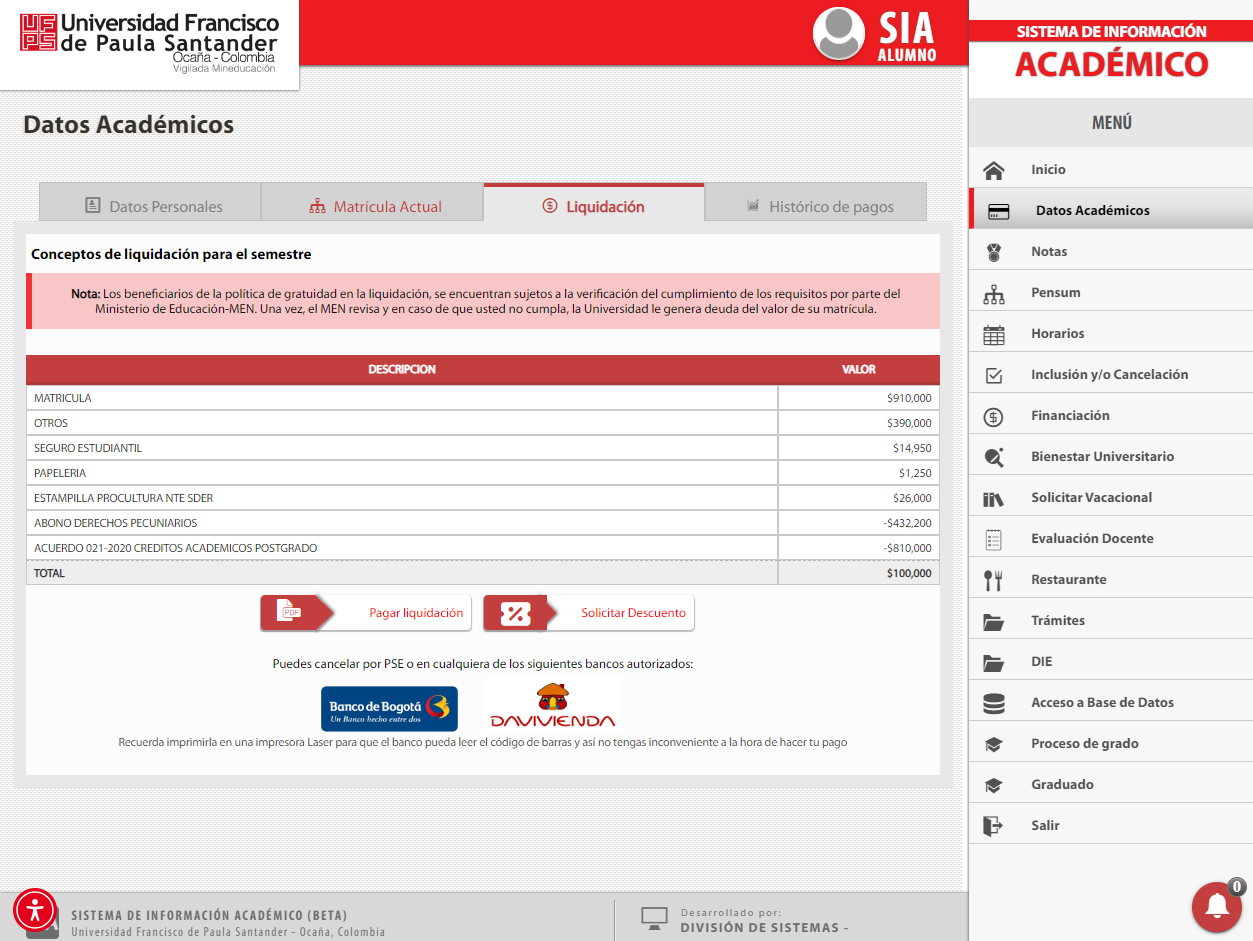 Figura 7: conceptos de liquidación
Figura 7: conceptos de liquidación
Al hacer clic en el botón de pagar la liquidación, se desplegarán dos opciones de pago. La primera opción consiste en descargar la información en formato PDF para proceder al pago en un banco autorizado. La segunda opción permite realizar el pago en línea desde una cuenta de ahorros. (ver figura 8)
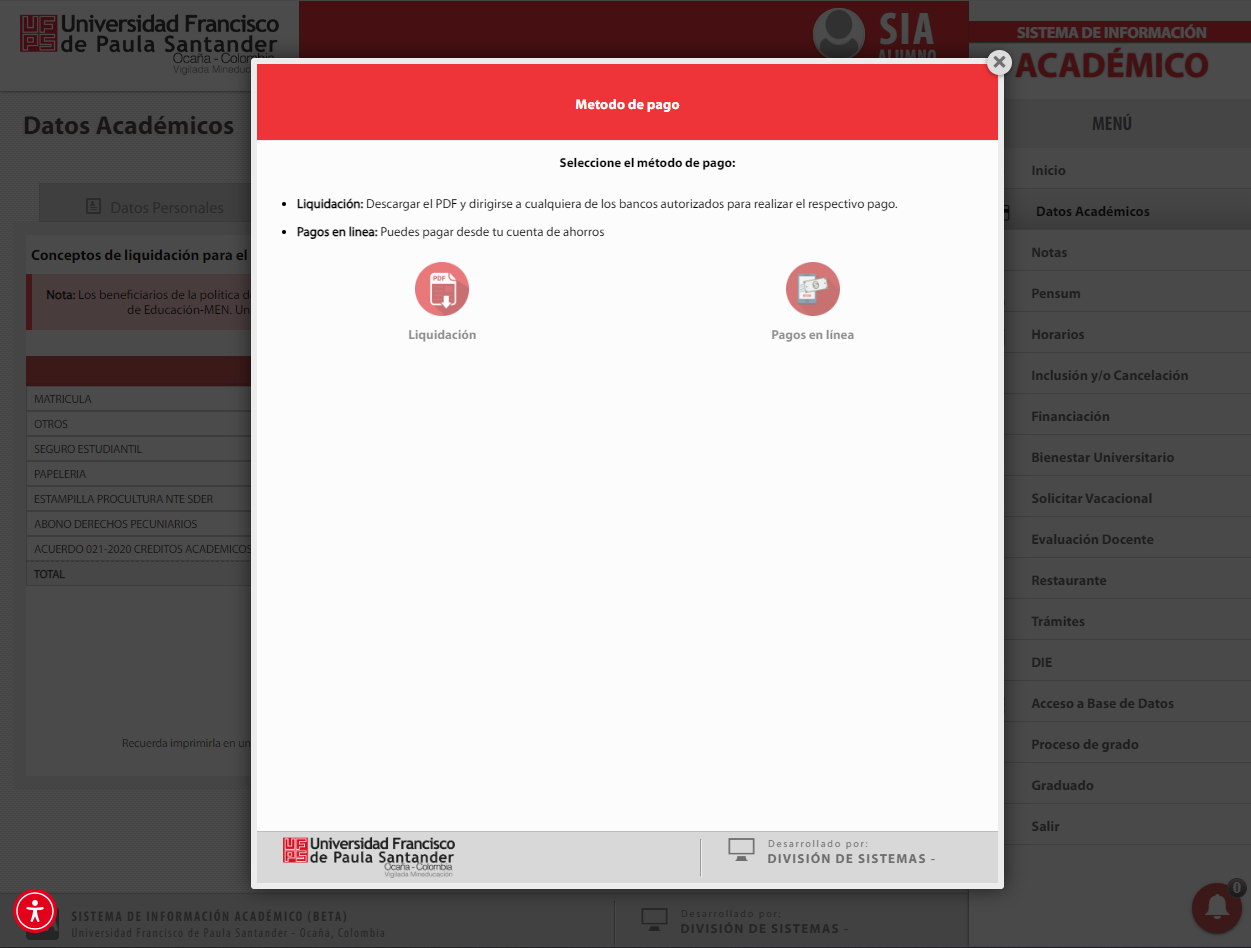 Figura 8: métodos de pago de liquidación
Figura 8: métodos de pago de liquidación
Este apartado también permite solicitar descuento en la liquidación mediante el certificado de votación de las últimas elecciones realizadas y mediante el registro de hermanos que se encuentren estudiando en la universidad UFPSO. (ver figura 9)
Figura 9: solicitud de descuento en liquidación
- Descuento por votación
Permite visualizar todas las solicitudes de descuentos realizadas en la sección de histórico de solicitudes(ver Figura 10) y adjuntar una nueva solicitud mediante la inclusión del certificado de votación a color de las últimas elecciones en formato PDF. Una vez ingresada dicha información, se debe hacer clic en el botón de guardar (ver Figura 11).
Figura 10: Descuento por votación
Figura 11: Solicitud de descuento por votación
2. Descuento por hermanos
La información personal del solicitante, incluyendo el documento de identidad y el registro civil, debe adjuntarse en un archivo PDF. Del mismo modo, se requiere adjuntar esta misma información del hermano, especificando su código estudiantil y nombre completo. (ver figura 12)
- Si el solicitante tiene más de un hermano que esté estudiando en la UFPSO, debe hacer clic en el botón azul con el signo "+" ubicado en la parte superior derecha para agregar la información solicitada de cada hermano.
Figura 12: Solicitud de descuento por hermanos
Una vez agregada toda la información correspondiente, se debe guardar haciendo clic en el botón de color rojo que se encuentra en la parte superior derecha.
5.4.2.3. HISTÓRICO DE PAGOS
Durante el tiempo de estudio para la carrera a la que está matriculado, se proporciona información detallada sobre las liquidaciones realizadas. (ver figura 13)
figura 13: histórico de pagos
También se permite realizar abonos en las deudas de liquidación haciendo clic en el botón de color azul ubicado en la parte inferior derecha. Posteriormente, se debe ingresar la cifra del abono que se desea realizar (ver figura 14).
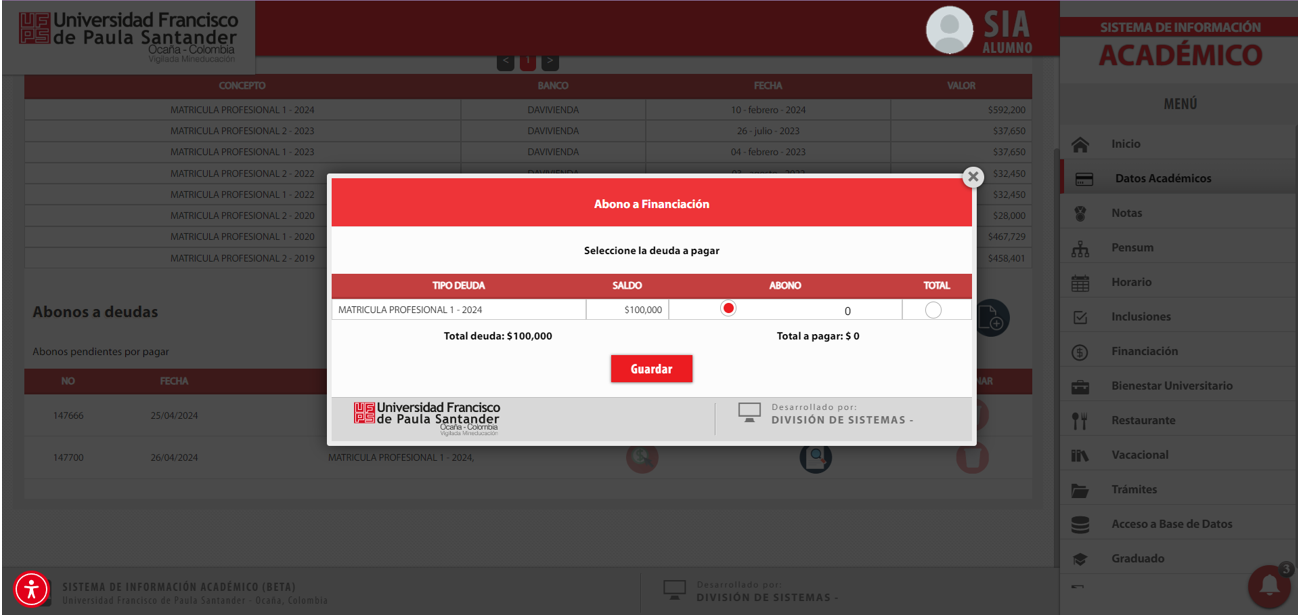 Figura 14: Abono a financiación
Figura 14: Abono a financiación
Seguidamente, se muestra un listado de abonos pendientes por pagar. Desde aquí, se puede optar por descargar la liquidación o realizar el pago en línea (ver figura 15). Además, se brinda la opción de revisar el seguimiento del proceso (ver figura 16). También se permite eliminar el proceso si es necesario (ver figura 17)
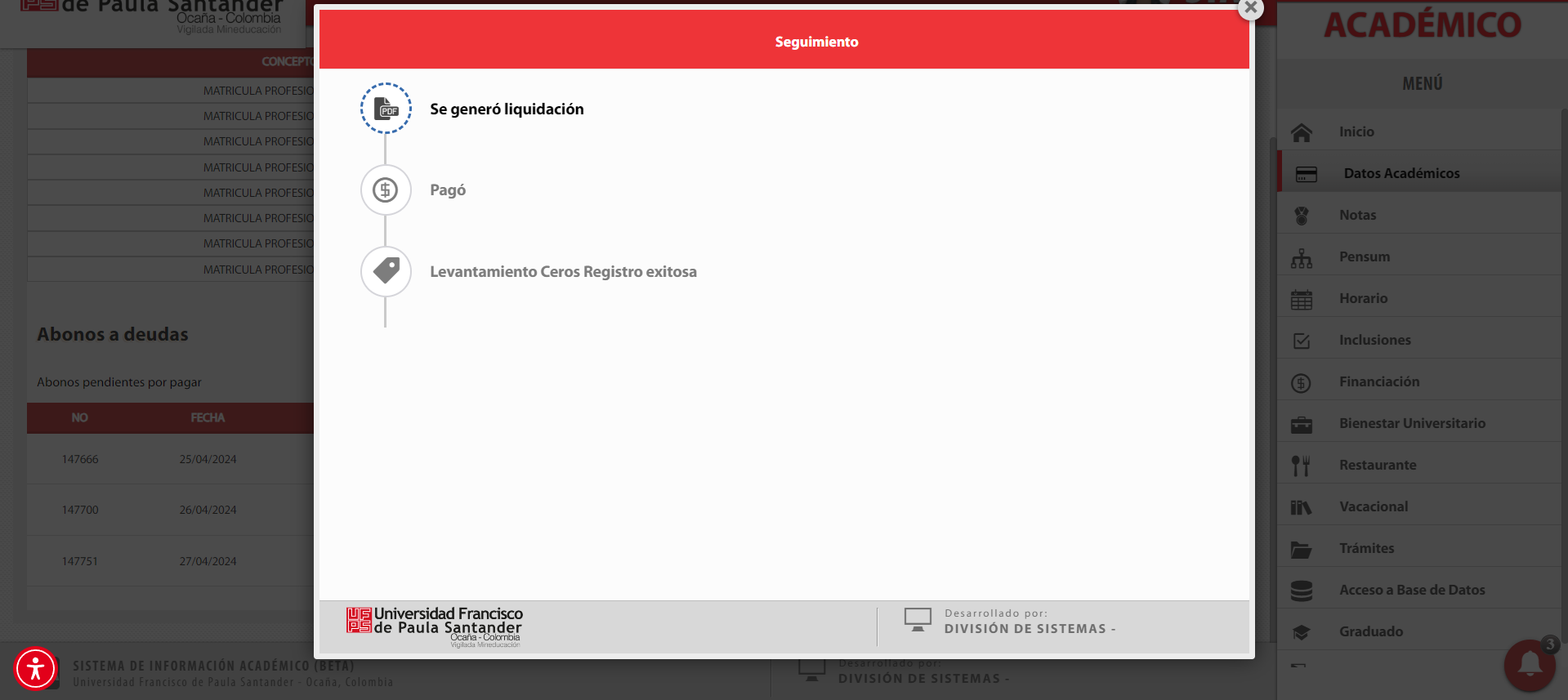 Figura 16:
Figura 16: seguimientoSeguimiento al proceso de abono de liquidación
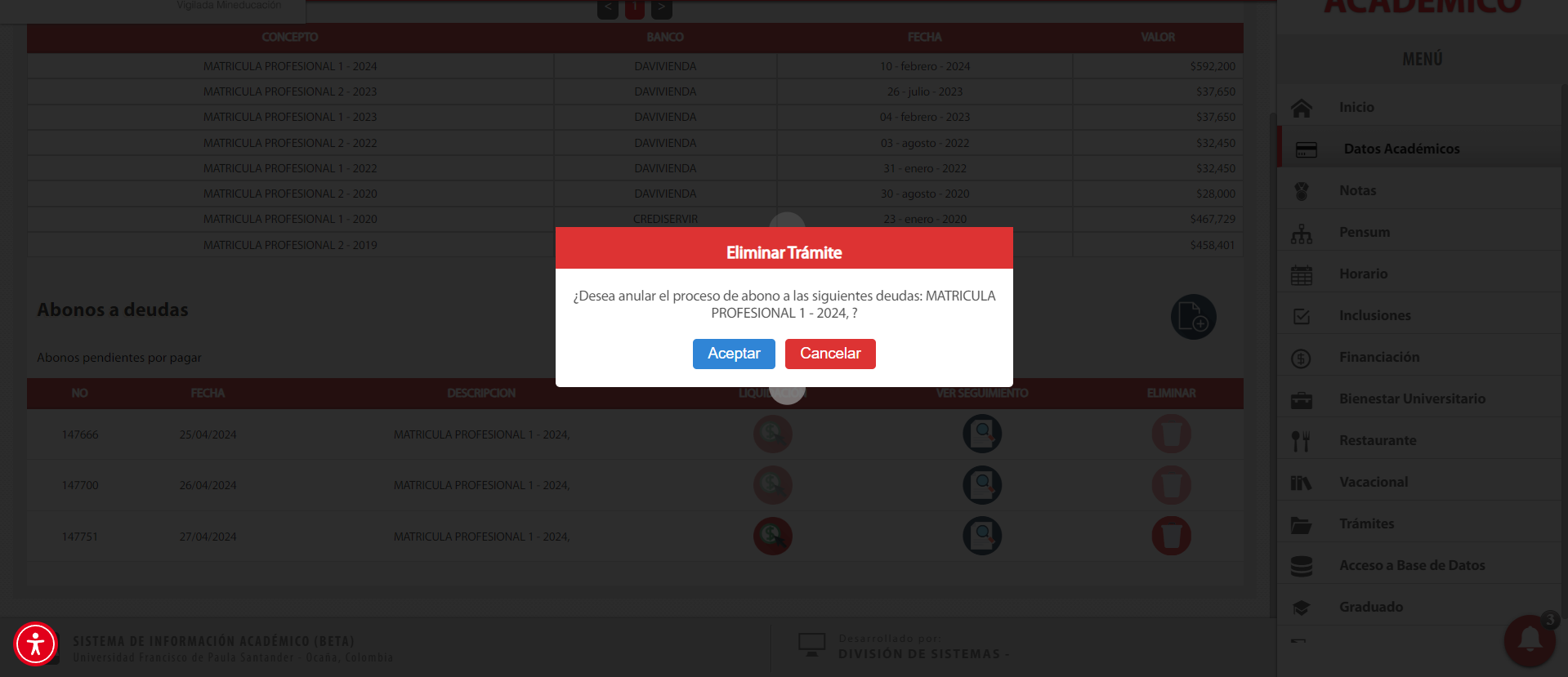 Figura 17: Eliminar trámite de abono
Figura 17: Eliminar trámite de abono
5.3. NOTAS
Las notas muestran el avance que tiene el estudiante en el semestre, en sus materias matriculadas y durante la carrera
5.3.1. NOTAS ACTUALES.
Permite ver las notas de las asignaturas matriculadas en la medida en que son ingresadas por el docente, posteriormente se visualiza la calificación definitiva y la habilitación si aplica (ver figura 18).
5.3.2. NOTAS ACUMULADAS
Relación semestral del estudiante por cada semestre con la información de las asignaturas vistas, créditos, horas, calificación numérica, créditos cursados y promedio acumulado (ver figura 19).
- El botón rojo ubicado en la esquina superior derecha te permite tanto visualizar como descargar en formato PDF las notas correspondientes al último semestre culminado (ver figura 20) y también las notas acumuladas de todos los semestres cursados (ver figura 21).
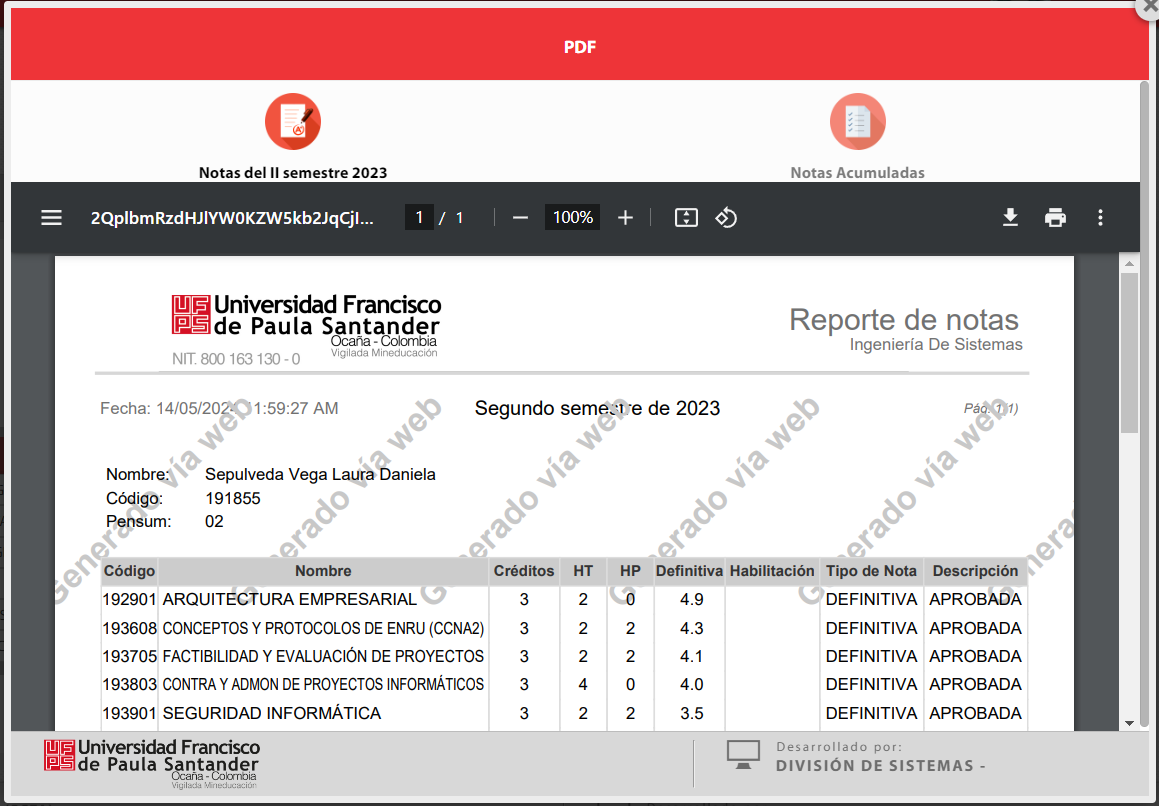 Figura 20: Registro de notas por semestre
Figura 20: Registro de notas por semestre
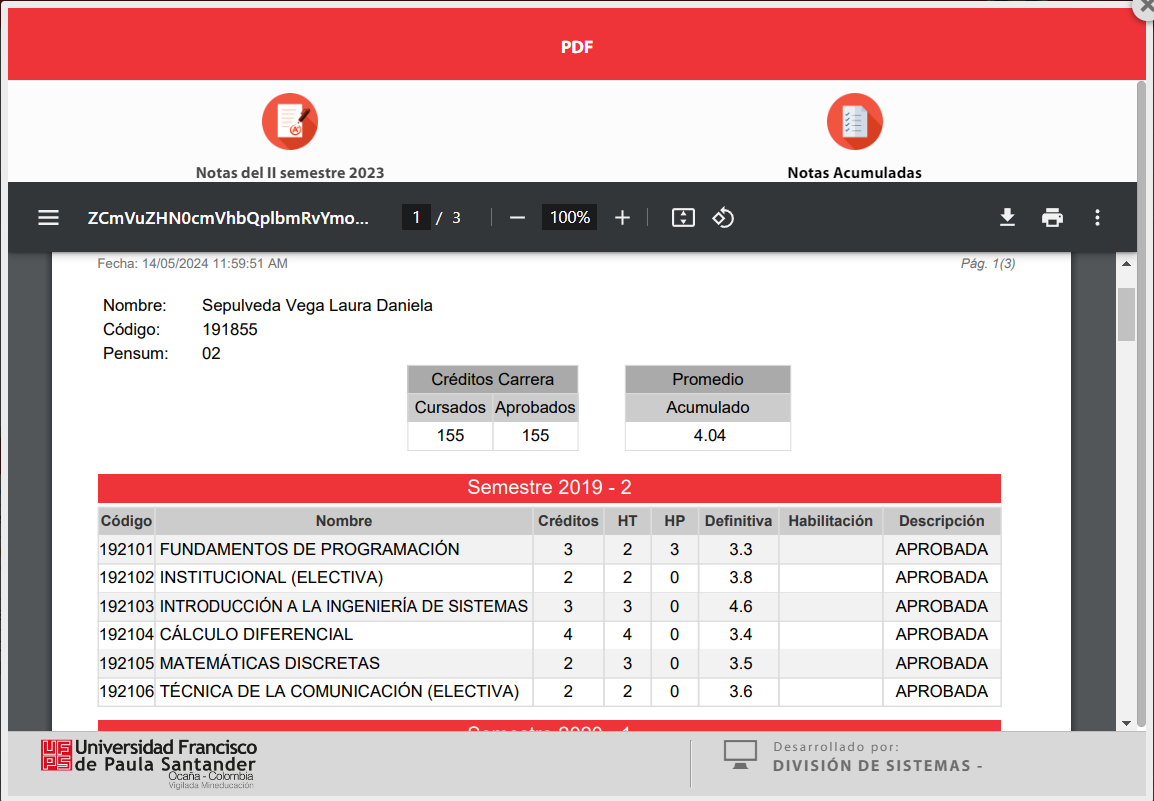 Figura 21: Registro de notas acumuladas
Figura 21: Registro de notas acumuladas
5.3.3. PROMEDIO HISTÓRICO
El usuario podrá visualizar la gráfica del promedio de cada semestre que haya cursado (ver figura 22)
5.4. PENSUM
Relación de asignaturas con sus características del plan de estudios vigente matriculado por el estudiante (ver figura 23)
- El botón azul en la esquina superior derecha te permite acceder a la malla curricular, que muestra la relación de asignaturas con sus respectivas características del plan de estudios vigente, según la matrícula del estudiante (ver figura 24) y el botón rojo de la esquina superior derecha de esta sección permite descargar en formato pdf el pensum de la carrera (ver figura 25).
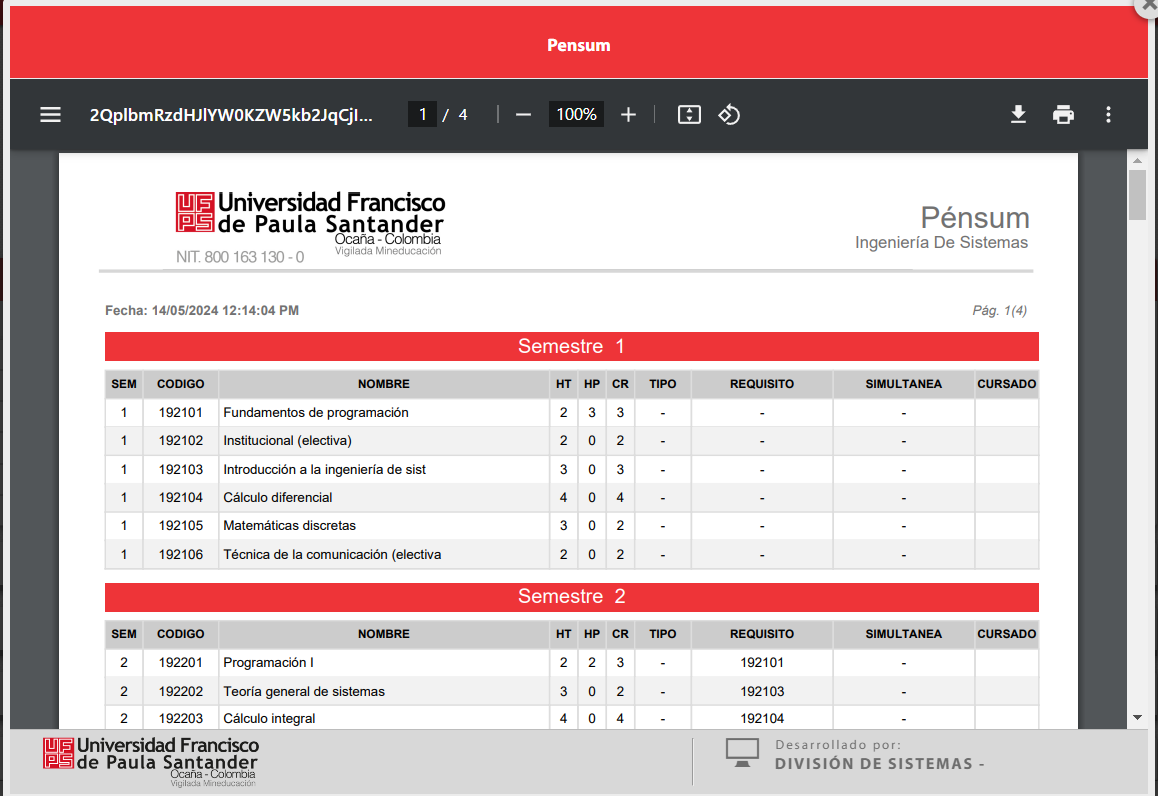 Figura 25: Pénsum en formato pdf
Figura 25: Pénsum en formato pdf
5.5. HORARIO
Los horarios muestran la distribución de horas de las materias durante el semestre o durante la carrera. Las horas pueden variar según decisión de cada plan de estudios.
5.5.1. HORARIO POR SEMESTRE
Permite al estudiante observar los cursos matriculados semanalmente en el recurso y horario asignado, también se permite descargar el horario en formato pdf (ver figura 26).
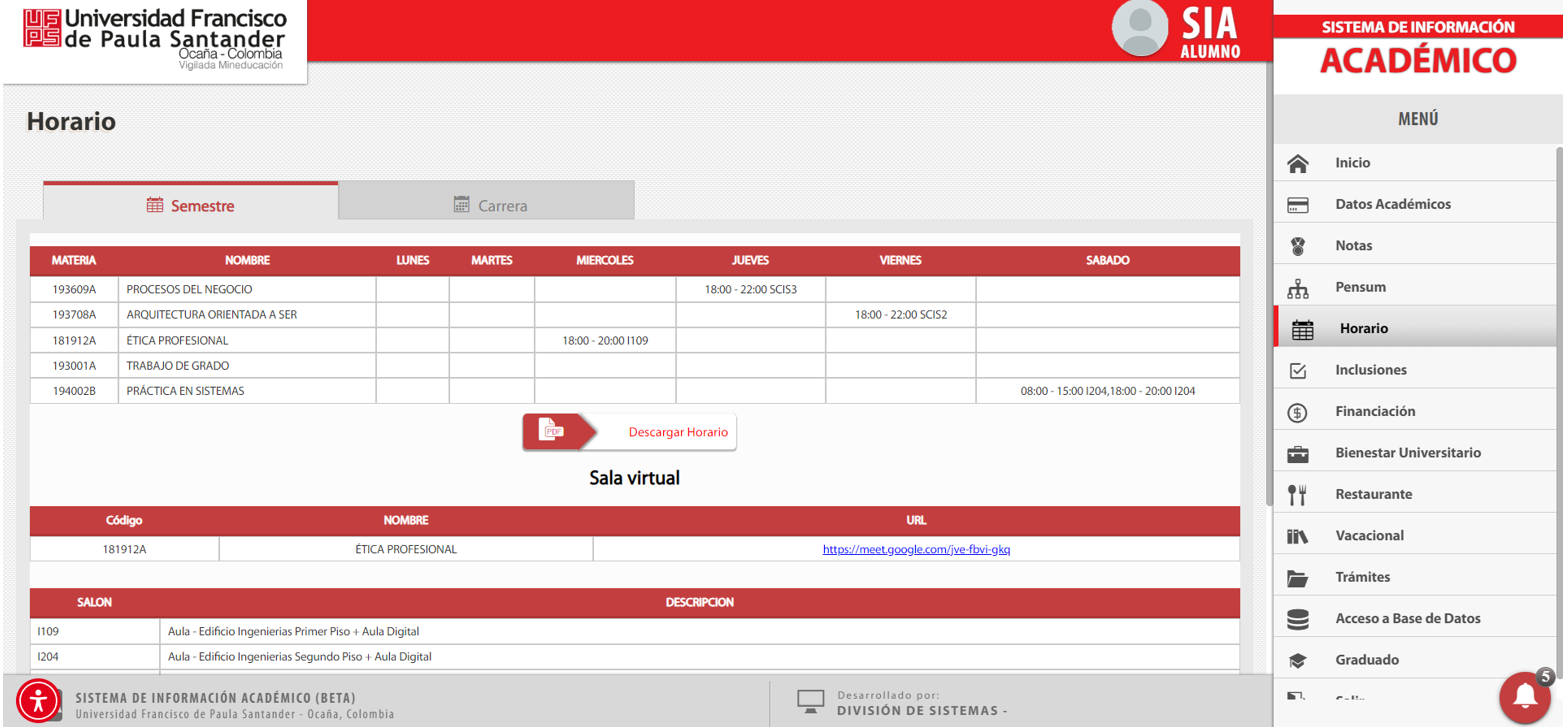 Figura 26: horario por semestre
Figura 26: horario por semestre
5.5.2. HORARIO POR CARRERA
Facilita a los estudiantes visualizar los horarios de todas las asignaturas de las diferentes carreras. Esta función es fundamental, ya que les permite seleccionar el horario más conveniente para una asignatura específica durante el proceso de inclusión (ver figura 27).
 Figura 27: Horario por carrera
Figura 27: Horario por carrera
5.6. INCLUSIONES Y/O CANCELACIONES
El estudiante cuando ha pagado la matrículaa tiene derecho a incluir las materias que cursará durante el semestre activo.
5.6.1. MATERIAS
En "materias" encontrará las asignaturas que corresponden al pensum de la carrera en el semestre que se encuentre matriculado. La pantalla estará dividida en dos secciones (ver figura 28) "Materias Matriculadas" y "Materias proximas a matricular". El estudiante debe hacer clic sobre la materia en "Materias Matriculadas" para incluir y arrastrarla hacia la parte inferior de la pantalla. El mismo procedimiento aplica para "Materias próximas a matricular" en el caso que desee cancelar.
En la esquina superior derecha encontrará un cronometro que le indicará el tiempo restante para la inclusión.
_______________________________________AÑADIR IMAGEN __________________________________
5.6.2. ELECTIVAS DE BIENESTAR
Las electivas de bienestar son asignaturas de desarrollo humano. El estudiante debe matricular al menos una durante la carrera. Para ello hará clic en la casilla de chequeo que se encuentra en la parte derecha de cada una de ellas (ver figura 29).
_______________________________________AÑADIR IMAGEN __________________________________
5.7. FINANCIACIÓN
El estudiante puede iniciar el proceso para generar formas de pago que faciliten su matrícula durante el semestre (ver figura 30).
_______________________________________AÑADIR IMAGEN __________________________________
5.8. BIENESTAR UNIVERSITARIO